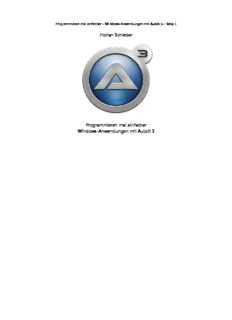Table Of ContentProgrammieren mal einfacher – Windows-Anwendungen mit AutoIt 3 – Seite 1
Florian Schieder
Programmieren mal einfacher
Windows-Anwendungen mit AutoIt 3
Programmieren mal einfacher – Windows-Anwendungen mit AutoIt 3 – Seite 2
1 Einführung
2 Installation
2.1 AutoIt-Kern installieren
2.2 Koda Form Designer installieren
2.3 ISN AutoIt Studio installieren und konfigurieren
3 Erste Codestrukturen in AutoIt
4 Die Entwicklungsumgebung ISN AutoIt Studio kennenlernen
4.1 Erste Schritte
4.2 Das erste Projekt
4.3 Die AutoIt3WrapperGUI – der erweiterte AutoIt-Compiler
4.4 Eine Projektvorlage erstellen
4.5 MsgBox Generator
4.6 UDF-Header
4.7 Erweiterte Projektoptionen
4.8 ISN Form Studio 2
4.9 Updates
5 Oberflächendesigning im Koda Form Designer
5.1 Einfache Benutzeroberflächen erstellen
5.2 Listen- und Baumansichten
5.3 Hauptmenüs und Kontextmenüs
5.4 Toolbars
5.5 Tabansicht
5.6 Styles und Extended-Styles
5.7 Farben
5.8 Schriftarten
5.9 Bilder
5.10 Icons
5.11 COM-Objekte
5.12 Vorsicht, Falle!
6 Projekt – Kurznotizen-App
7 Projekt – Würfelspiel
8 Projekt – Quizspiel
8.1 Das Frontend für den Normaluser
8.2 Die Konfigurationsoberfläche für den Administrator
8.3 Das Administrator-Backend
9 Experten-Funktionen in AutoIt
10 Die Software verpacken
10.1 7-Zip Extractor
10.2 Nullsoft Scriptable Install System (Zip2Exe-Variante)
10.3 Inno Setup
Programmieren mal einfacher – Windows-Anwendungen mit AutoIt 3 – Seite 3
1. Einführung
Schon immer mal Lust gehabt, zu zeigen, was man technisch drauf hat, und ein eigenes
Programm zu entwickeln? Aber trotzdem schreckt man doch jedes mal davor zurück, weil
das Lernen von Sprachen wie C, C++ oder Java nicht unbedingt ein Spaß ist. Meistens wird
schon bei komplexeren Konsolenanwendungen der Code ziemlich unübersichtlich – von
Benutzeroberflächen gar nicht zu schweigen. Microsoft mit Visual Basic, Visual C++ und
Konsorten hingegen macht es nicht nur mit den Lizenzbedingungen, sondern auch mit
.NET-Framework-Abhängigkeiten schwerer. Bei Qt-Bibliotheken und Frameworks ist das
nicht anders. Anders hingegen mit AutoIt. Die Geschichte von AutoIt begann 1999, als der
Brite Jonathan Bennett mit einem Team von professionellen C++ Entwicklern (dem "AutoIt
Team") die Skriptsprache AutoIt entwickelte. Ohne Probleme kann man einfach Skripte mit
Benutzeroberflächen erstellen. Einfache kompilierte Programme sind selten größer als 1
Megabyte und auf jedem System – Windows XP, Windows Servern bis zu Windows 10
lauffähig. (Anmerkung am Rand: AutoIt steht für "Automatize It", weil man über simulierte
Tastatur- und Mausbefehle unter anderem Softwareinstallationen automatisieren kann.)
Warum das denn nicht für Linux oder Mac OS, so cool und einfach wie das
doch wäre?
Dafür gibt es – für mich zumindest – zwei triftige Erklärungen: die vielen DLLs,
die dynamisch aufgerufen werden und Werte zurückliefern – oder die
Windows-API. Zumindest wird es so bei Google und anderen Quellen erklärt.
AutoIt-Programme lassen sich aber größtenteils (nicht problemlos!) über
Emulatoren wie WINE starten.
Und was wäre, wenn ich an die Grenzen von AutoIt stoße?
Wo man an die Grenzen von AutoIt stößt, kann man z.B. in C# eine DLL
erstellen und die Funktion dynamisch aufrufen. Oder interne Windows-DLLs
aufrufen. Alles erlaubt.
Darf man AutoIt-Skripte oder sogar die kompilierten Programme verkaufen?
Ja! Als Gewissensstütze ein Auszug aus den Lizenzbedingungen:
"You may use the SOFTWARE PRODUCT for commercial purposes. You may sell for profit and freely
distribute scripts and/or compiled scripts that were created with the SOFTWARE PRODUCT."
Abgesehen davon, dass es selbstverständlich bei "Fremdhilfe" wie anderen
Funktionen, zum Beispiel von Foren-Usern das Einverständnis zur
Veröffentlichung und Vermarktung braucht – und demnach ohne
Einverständnis der Code zu 100% selbst entwickelt sein muss, oder dass das
Risiko auf eine gecrackte Version des Programms vorhanden ist, kann man mit
AutoIt-Skripts und kompilierten AutoIt-Programmen machen, wass man will.
Programmieren mal einfacher – Windows-Anwendungen mit AutoIt 3 – Seite 4
2. Installation
Im folgenden Kapitel wird ausführlich auf die Installation von AutoIt eingegangen.
2.1 AutoIt-Kern installieren
Zunächst muss AutoIt v3 mitsamt Compiler und allem Drumherum von
http://www.autoitscript.com/ oder http://www.autoit.de heruntergeladen werden. Wurde
der Installer (normalerweise autoit-v3-setup.exe) heruntergeladen, muss er ausgeführt
werden.
Wurde den Lizenzbedingungen zugestimmt, wird fortgefahren:
Sollte diese Meldung erscheinen, sollte – wie hingewiesen – kompatiblitätstechnisch lieber
die x86-Version verwendet werden.
Moment! Aber wenn ich 64-bit-Anwendungen erstellen will, muss ich ja
doppelt installieren, oder?
Nein. Wenn die x64-Option gewählt wird, werden nur die x64-Tools installiert.
Wenn nicht, werden alle installiert.
Programmieren mal einfacher – Windows-Anwendungen mit AutoIt 3 – Seite 5
"Run the script" – Diese Option ist denkbar sinnvoller, als das Skript zu editieren.
Alle Features aktiviert lassen.
Moment, nur mal so eine Zwischenfrage. "AutoIt Core Files" ist ja klar. Script
Examples auch noch. Aber was ist eine UDF? Ist das nicht ein Dateisystem für
CDs oder DVDs? Was haben die denn jetzt mit AutoIt zu tun?
An sich gar nichts. UDF steht – um es mal vorwegzunehmen – für User Defined
Functions. Also Funktionen, die von anderen Benutzern entwickelt wurden, und
hier in AutoIt integriert wurden. Aber dazu werden wir später noch kommen.
Programmieren mal einfacher – Windows-Anwendungen mit AutoIt 3 – Seite 6
erstellen, und im Unterordner "Tools" AutoIt zu installieren. Vom nicht zwingend
beschreibbaren Programmverzeichnis würde ich persönlich abraten.
Und brav entpackt der AutoIt-Installer alle Dateien – in diesem Fall die Beispieldateien für
die "_Crypt"-UDF-Sektion.
2 .2 Koda Form Designer installieren
Zunächst müssen aus dem ZIP-Archiv, herunterzuladen von http://koda.darkhost.ru/dl.php?
file=koda_1.7.3.0.zip (alternative Quelle: HEISE Download), alle Dateien extrahiert werden
(sinnvollerweise in den Ordner, wo auch AutoIt installiert wurde.
Programmieren mal einfacher – Windows-Anwendungen mit AutoIt 3 – Seite 7
Alle Dateien müssen extrahiert werden. Koda Form Designer wird über FD.exe gestartet.
Dort kann schließlich auf die Sprache "German / Deutsch" umgestellt werden...
… was schließlich bewirkt, dass die Benutzeroberfläche nun auf Deutsch ist.
Programmieren mal einfacher – Windows-Anwendungen mit AutoIt 3 – Seite 8
Irgendwas scheint hier nicht funktioniert zu haben. Im "Objekt Inspektor"
tauchen überall noch unzählige englische Namen auf. Fehlt etwa eine
Sprachbibliothek?
Nein. Das sind AutoIt-interne Bezeichnungen, die nicht übersetzt werden.
Somit ist auch der FormDesigner – der teilweise etwas besser ist als das im ISN AutoIt
Studio integrierte Form Studio – uneingeschränkt lauffähig.
2.3 ISN AutoIt Studio installieren und konfigurieren
Der offizielle Download für das ISN AutoIt Studio ist auf der Seite
https://www.isnetwork.at/ zu finden (Programme > ISN AutoIt Studio > Downloads). Zu
empfehlen ist der Installer, auf den sich das Tutorial auch bezieht.
In diesem Buch wird mit der zurzeit aktuellen Version 1.05 Stable gearbeitet. Für eine
uneingeschränkte Lauffähigkeit – wenn auch etwas "out-of-date" – wäre es naheliegend,
wenn (falls zu diesem Zeitpunkt verfügbar) diese Version heruntergeladen wird. Wie
Updates funktionieren, wird später auch erklärt.
Installation in den vorgeschlagenen Pfad ist sicher nicht von Nachteil, auch wenn es in den
AutoIt-Entwicklungsordner installiert werden könnte.
Programmieren mal einfacher – Windows-Anwendungen mit AutoIt 3 – Seite 9
Ob Startmenü oder nicht, das spielt keine Rolle. Empfehlung an dieser Stelle: es bietet sich
an, zum FormDesigner und zum ISN AutoIt Studio eine Taskleistenverknüpfung zu
erstellen. (Wer nicht weiß, wie das geht, sollte sich lieber erstmal ein Buch zur Windows-
☺
Bedienung gönnen. )
Nach der Installation sollte das Häkchen zum Programmstart gesetzt werden. Nach dem
Programmstart sollte sich folgendes Fenster zeigen:
Auf jeden Fall unsere Sprache auswählen!
Programmieren mal einfacher – Windows-Anwendungen mit AutoIt 3 – Seite 10
Normaler Modus macht für eine dauerhafte Verwendung nur auf dem PC mehr Sinn.
Description:3 Erste Codestrukturen in AutoIt. 4 Die Entwicklungsumgebung ISN AutoIt Studio kennenlernen .. $oExcel.workbooks.add. With $oExcel.activesheet.